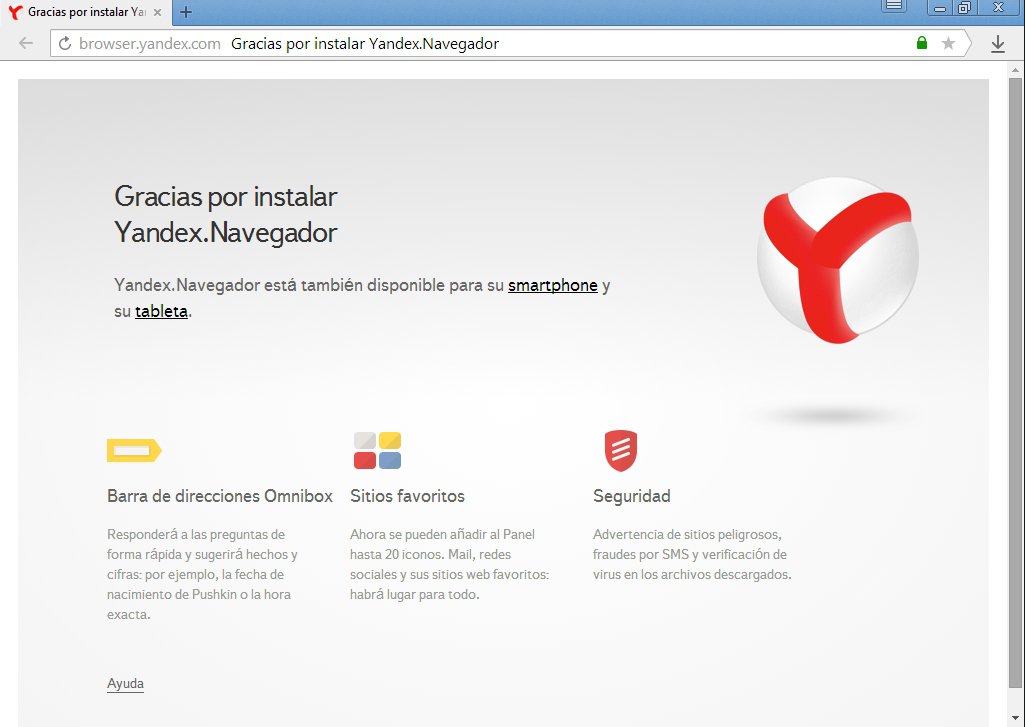
Yandex brauzerini kompyuteringizdan qanday qilib butunlay olib tashlash mumkin haqida malumot
Agar siz Yandex brauzerini kompyuteringizga o’rnatmagan bo’lsangiz yoki uni ishlatib bo’lgandan keyin boshqasiga o’tishga qaror qilsangiz, uni har doim osongina olib tashlashingiz mumkin.
Ushbu yo’riqnomada Yandex brauzerini kompyuterdan qanday qilib butunlay olib tashlash, o’chirish jarayonida yuzaga kelishi mumkin bo’lgan nuanslar va foydali bo’lishi mumkin bo’lgan qo’shimcha ma’lumotlar batafsil bayon etilgan. Bundan tashqari, foydali bo’lishi mumkin: Windows uchun yaxshiroq brauzer.
Qo’shilgan o’chirib tashlovchi bilan Yandex.Browser-ni olib tashlash
Yandex brauzeri sizning kompyuteringizda standart ravishda o’rnatilganda, u ko’p hollarda yaxshi ishlaydigan va undan foydalanadigan brauzer papkasida o’z o’chiruvchisini (uni boshqarishning eng oson usuli — boshqaruv panelining o’chirish interfeysi orqali) joylashtiradi. to’liq olib tashlash uchun etarli:
- Boshqaruv panelini oching (Windows 10 va Windows 11 da buni vazifalar paneli yoki Boshlash menyusidan qidirish yoki tugmachani bosish orqali qilishingiz mumkin Win + R, kiriting nazorat qilish va Enter tugmasini bosing).
- Boshqarish panelida «Dasturni o’chirish» (agar kategoriya ko’rinishi sozlangan bo’lsa) yoki «Dasturlar va komponentlar» (agar ko’rish maydonida «Belgilar» tanlangan bo’lsa) -ni tanlang.
- O’rnatilgan dasturlar ro’yxatida Yandex -ni toping, uni tanlang va «O’chirish» tugmasini bosing.
- Yandex.Browser -ni o’chirishni tasdiqlang va agar siz ham kompyuteringizda saqlangan ma’lumotlarni o’chirmoqchi bo’lsangiz, ikkinchi ekranda «Brauzer sozlamalari, ko’rish tarixi va boshqa ma’lumotlarni o’chirish» -ni belgilang.
- Yandex.Browser -ning yangilangan versiyasi o’rnatilgan dasturlar ro’yxatida boshqa elementni qoldirishi mumkin — «Vazifalar panelidagi Yandex tugmasi», uni xuddi shu tarzda olib tashlang (va agar Elis ham ro’yxatda bo’lsa, siz ham o’chirib tashlashingiz mumkin).
- Odatda, o’chirilgandan so’ng, Yandex papkasida C: Dastur fayllari o C: Dastur fayllari (x86) u qolmaydi, ammo agar shunday bo’lsa, uni kompyuteringizdagi boshqa papkalar singari qo’lda o’chirib tashlashingiz mumkin. Jildlar saqlanadigan, ammo qo’lda olib tashlash uchun mavjud bo’lgan yana ikkita joy C: | User_nameNAppDataNLocalNYandex va shu papka AppDataRoaming. Yashirin AppDataRoaming papkasiga tezda kirish uchun kiriting % dasturlar ma’lumoti%. Explorer manzil satrida va tugmasini bosing Men kirdim.
Menga eslatma: Agar Yandex brauzerini kompyuteringizda oddiy papka sifatida qo’lda olib tashlagan bo’lsangiz, hatto Yandex brauzerini boshqaruv panelidan foydalanib o’chirishdan oldin ham, tavsiflangan amallar ishlamasligi mumkin (chunki o’chirish fayli o’chirilgan). Bunday holda siz Yandex.Browser-ni yana rasmiy veb-saytidan yuklab olishingiz va o’rnatishingiz mumkin va uni muvaffaqiyatli o’rnatgandan so’ng uni o’chirib tashlang — o’chirish muvaffaqiyatli bo’lishi kerak.
Vazifada buning aniq foydasi bo’lmasa ham (agar siz brauzerni o’rnatishda ham yuqoridagi dasturlardan foydalanmagan bo’lsangiz), shuningdek Yandex brauzerini butunlay olib tashlash uchun maxsus dasturlardan foydalanishingiz mumkin: Best Uninstallers.
Dasturlar, Texnologiyalar
Yandex brauzerini kompyuteringizdan qanday qilib butunlay olib tashlash mumkin